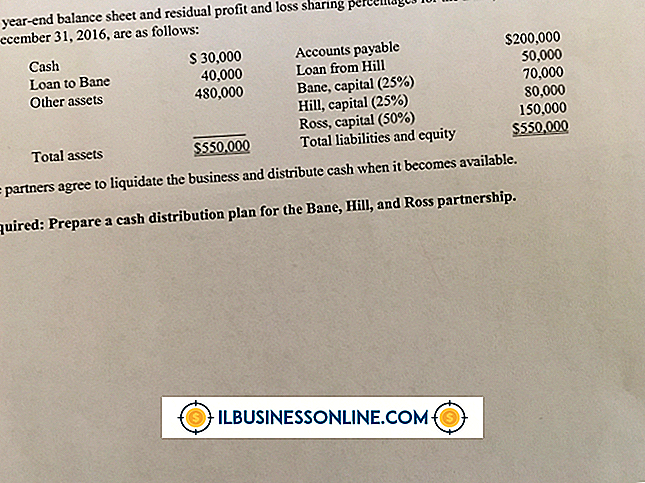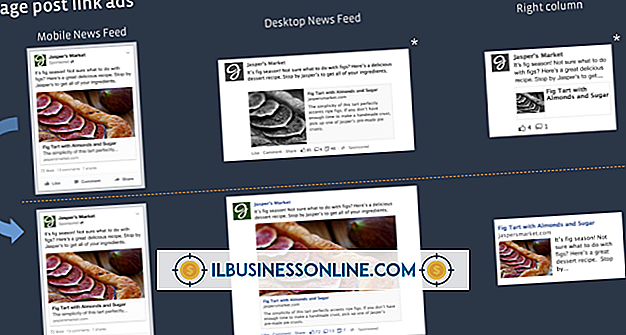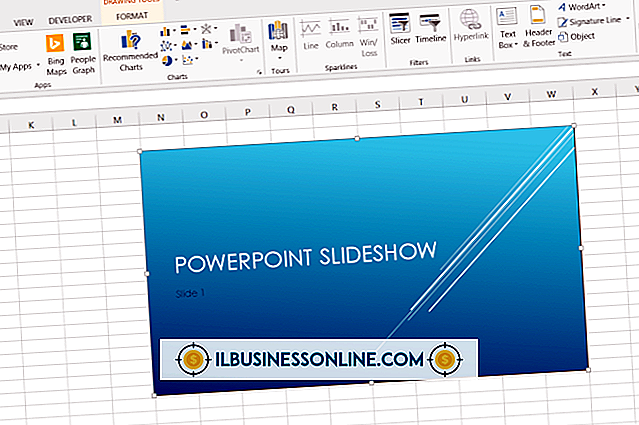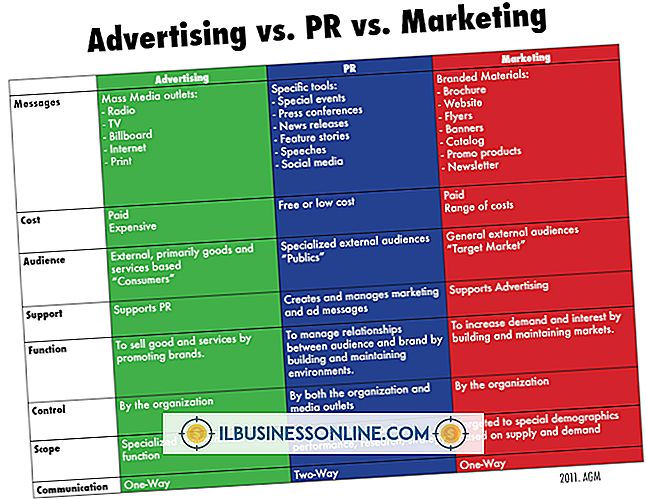Năm quy tắc cơ bản để khắc phục sự cố máy tính

Theo điều tra dân số năm 2010, một nửa số hộ gia đình Mỹ cho biết họ sở hữu ít nhất một máy tính và cứ 7 người thì có một máy tính. Khi một máy tính được sử dụng cho kinh doanh không hoạt động đúng, ảnh hưởng cả về tài chính và bất tiện. Thực hiện theo một số quy tắc khắc phục sự cố chung để giải quyết sự cố trong nhiều trường hợp và tiếp tục công việc với ít gián đoạn.
Kiểm tra nguồn điện
Nếu máy tính hoặc thiết bị ngoại vi không bật, hãy kiểm tra những điều cơ bản trước. Xem nếu dây điện đã được rút ra. Nếu thiết bị bật nhưng không in, kiểm tra dây giữa máy tính và máy in. Kiểm tra nguồn điện trong ổ cắm bằng cách cắm một thiết bị khác vào ổ cắm để xem nó có hoạt động không. Nhấn các nút nguồn trên màn hình hoặc dải nguồn để kiểm tra kỹ xem các thiết bị có được cấp nguồn không.
Khởi động lại máy tính
Nếu bạn có nguồn nhưng chương trình không hoạt động đúng, hãy khởi động lại máy tính. Tắt máy tính, đợi vài giây rồi khởi động lại. Nhiều vấn đề tự giải quyết với một khởi động lại như vậy, thậm chí màn hình màu xanh. Nếu máy tính của bạn đóng băng, ngăn bạn tắt menu, nhấn "Ctrl-Alt-Delete" hai lần liên tiếp. Nếu điều đó không hoạt động, giữ phím nguồn cho đến khi máy tắt. Sau vài giây, bật lại máy tính.
Ghi tin nhắn
Viết ra bất kỳ thông báo lỗi xuất hiện. Sao chép tin nhắn từng chữ bao gồm bất kỳ số hoặc mã. Sau đó tìm kiếm trên Internet hoặc hướng dẫn sử dụng máy tính của bạn để được hướng dẫn về cách khắc phục sự cố. Nếu bạn cuối cùng cần liên hệ với bộ phận hỗ trợ kỹ thuật, việc có thông báo lỗi cụ thể được viết ra sẽ giúp kỹ thuật viên chẩn đoán và khắc phục sự cố.
Cập nhật phần mềm
Giữ phần mềm và phần cứng hiện tại bằng cách tải xuống và cài đặt các bản vá và cập nhật. Các công ty phát hành bản cập nhật để ngăn chặn hoặc khắc phục xung đột hoặc lỗ hổng. Kiểm tra trang web của nhà sản xuất máy tính của bạn để tìm hiểu về trình điều khiển mới nhất và truy cập các trang web phần mềm để tải xuống. Đặt máy tính của bạn tự động tìm kiếm các bản cập nhật khi chúng có sẵn để tránh các sự cố tiềm ẩn. Nếu bạn cập nhật hoặc thêm phần mềm ngay trước khi sự cố xảy ra, đó có thể là nguyên nhân của sự cố. Gỡ bỏ phần mềm mới để xem sự cố có được giải quyết không. Bạn có thể cài đặt lại phần mềm và làm cho nó hoạt động bình thường.
Kiểm tra phần mềm độc hại
Virus, Trojan và phần mềm độc hại khác có thể ảnh hưởng đến hiệu suất của máy tính. Chạy chương trình kiểm tra vi-rút để xác định xem máy tính có bị nhiễm hay không, đặc biệt là nếu ai đó mới tải xuống các sản phẩm hoặc thông tin từ Internet. Nếu sự cố vẫn còn hoặc bạn gặp phải phần mềm độc hại mà bạn không thể xóa, hãy xem xét sử dụng khôi phục hệ thống để đặt lại máy tính về ngày trước khi mọi thứ hoạt động bình thường. Chạy chương trình chống vi-rút thường xuyên để ngăn chặn sự cố phần mềm độc hại trên hệ thống của bạn.